하늘 동영상에 담벼락을 알맞게 얹고 우리나라의 궁 글자 효과 내기
하늘과 담, 글자
하늘 동영상 불러오고, 담벼락 불러서

담의 크기를 맞추기 위해서 Fit to Comp Width
Command + T, 글자 입력하기

화면 가로 Vignette 효과를 주기 위해서 Adjustment Layer.
Adjustment Layer를 적용하면 아래 Layer에 모두 다 적용된다.

Color Correction - Lumetri Color

Vignette 열어서 Feather 값은 0, Amount 값을 -4 정도, Roundness는 원형으로 할지, 사각으로 할지를 정하고,

마지막에 Feather 값을 준다.(Vignette 값을 가장 간편하게 주는 방법)


글씨체 정하고 자간 조절하고

담에 Position, 0 frame에 Indicator 놓고 Stopwatch, 1초에 Indicator 놓고 담을 끌어내린다.

1초 키 값을 fn+F9

그래프 열어서

핸들을 잡고 살짝 당긴다.

글자 선택하고, 2초에 Indicator 놓고, Text니까 Animate - Position.

Position의 Y 값만 조절해서 아래로 내려가게 하고,
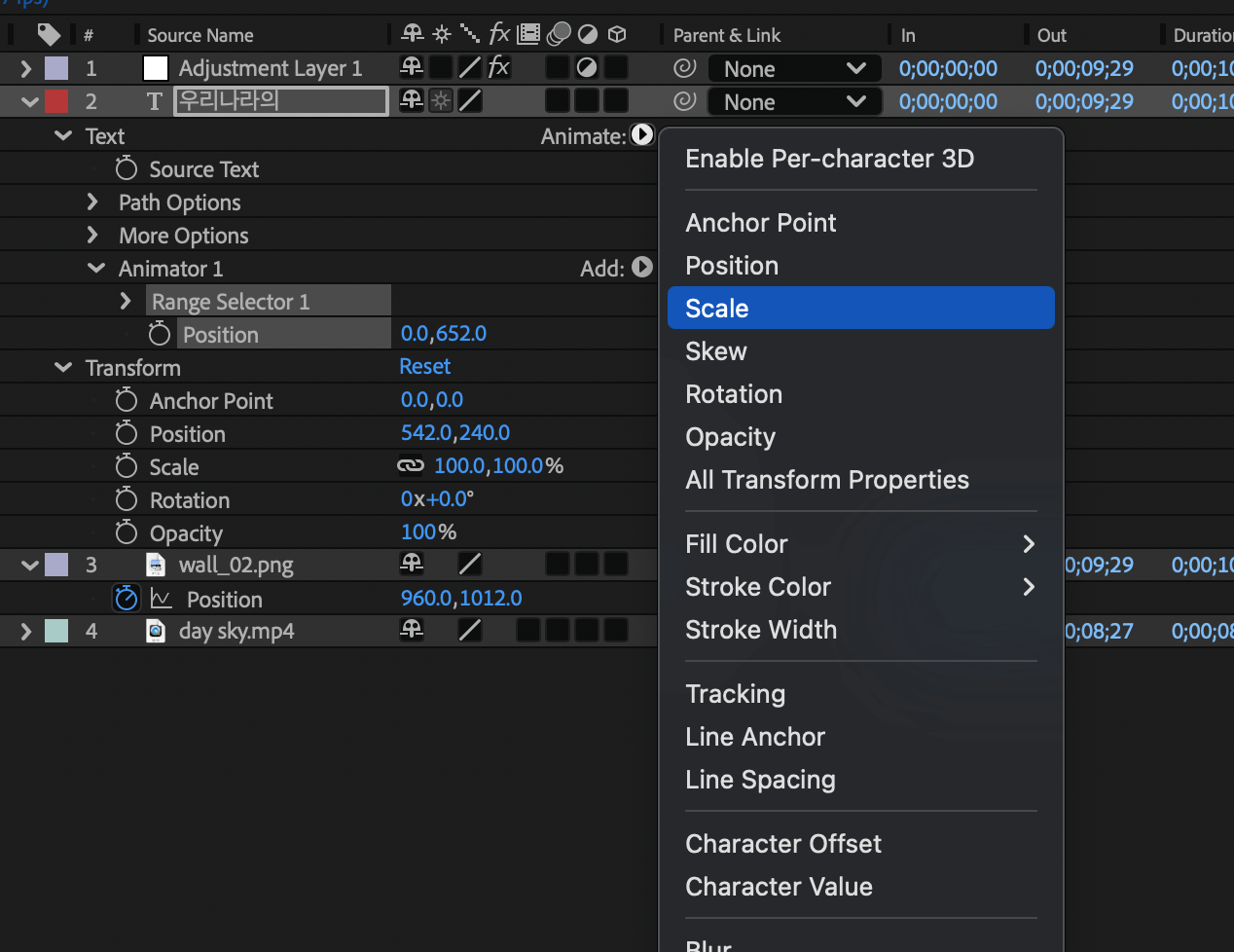
Animate -Scale도 열어서
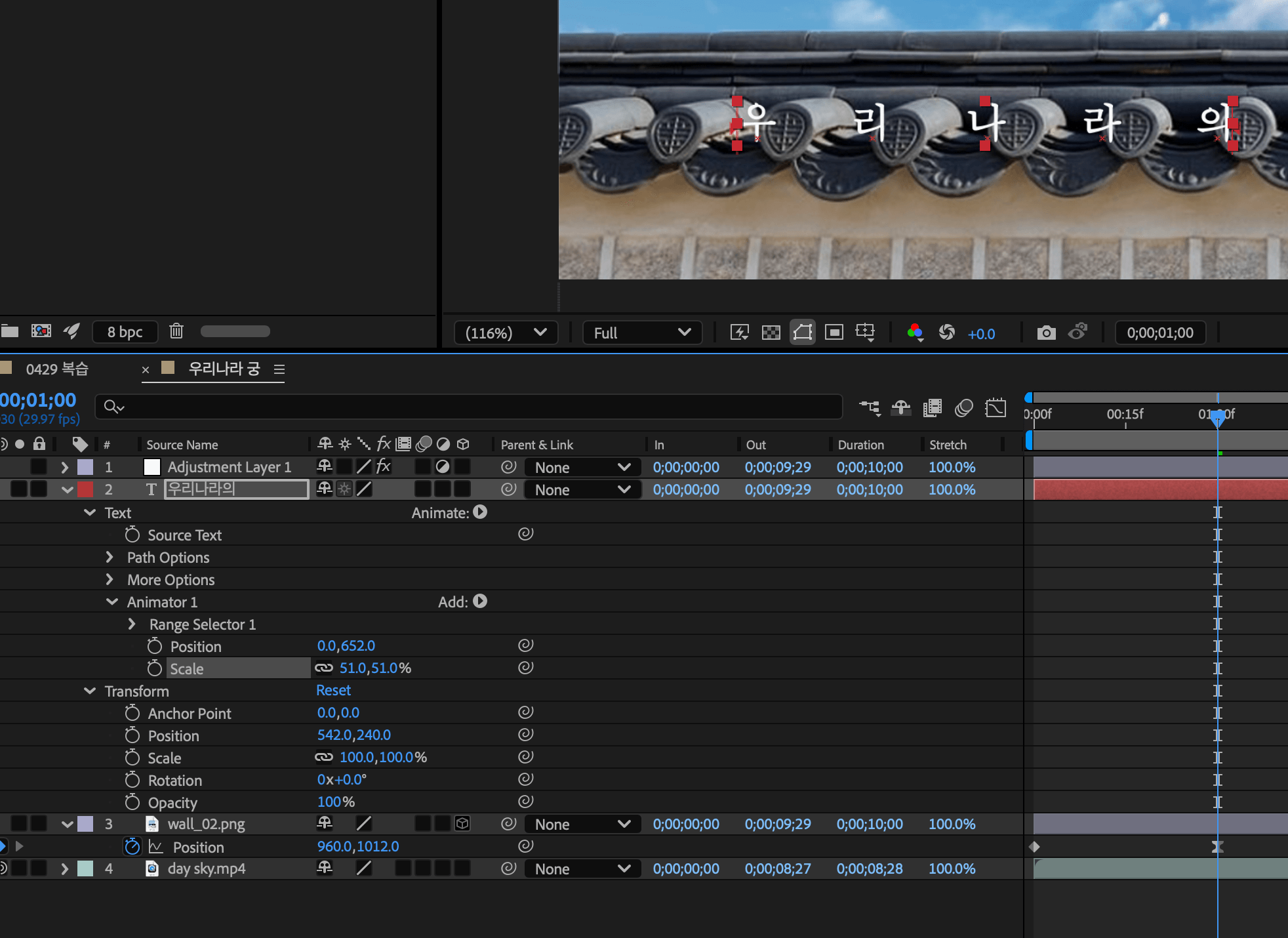
50% 정도로 크기를 줄인다.

Range Selector 1에 적용을 풀어주면 올라가게 된다.
1초에 Indicator 놓고 Start 0%에 Stopwatch, 2초에 Indicator 놓고 100%
End는 적용한다(0~100). Start 적용을 해제한다(0~100).


2초 키 값을 fn+F9

살짝 당겨줬더니 느낌이 약해져서

Command 키 누르고 click으로 해제

부드러운 효과를 없애려면 Smoothness를 50%

글자를 담 아래로 보낸다.

Command + T, 궁

아무것도 선택이 안 되어 있는 상태에서 Fill Color는 없애고 사각형을 그린다.

Stroke을 정한다.

Compositon Layer 선택된 상태에서 Command + R
View - Lock Guides, Guides들 꺼낸다. 사각형은 지우고

펜툴로 왼쪽 기억자를 찍어서 그리고 눈을 꺼둔다.
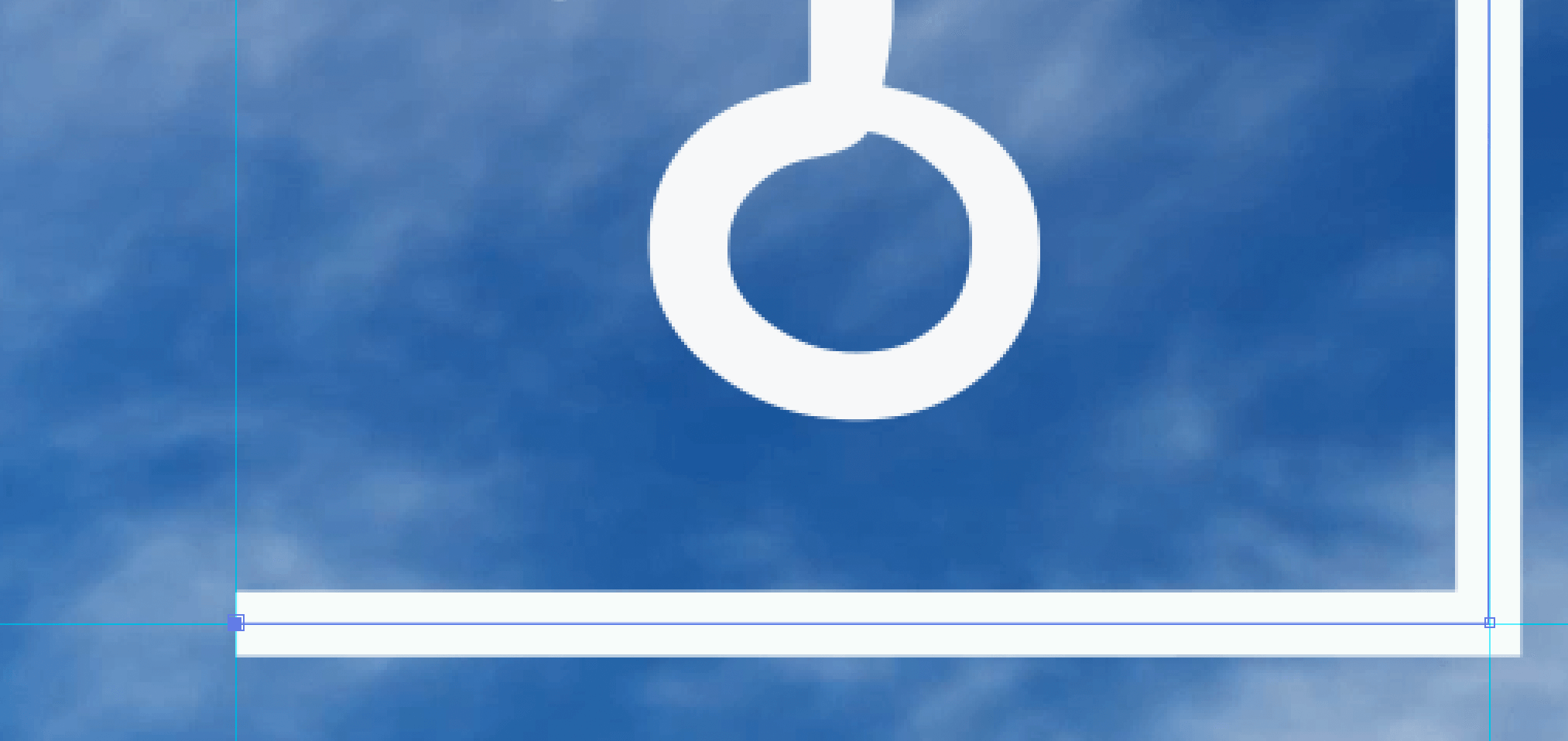
아래쪽 니은자도 따로 그린다.
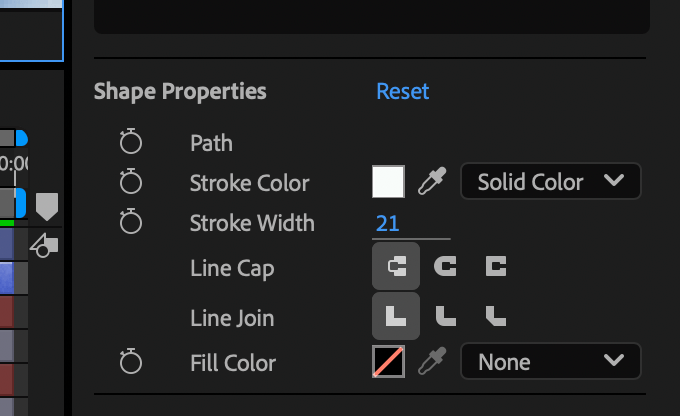
사각형의 만나는 모서리를 자연스럽게 합쳐지게 하기 위해 Line Cap를 선택해도 되고

Stroke 1에 있는 Line Cap을 Projecting Cap으로 바꿔도 된다.

나머지 Shape Layer도 마찬가지

Shape Layer 중 하나를 열어서 Contents, Add - Trim Path
Start 50%, End 50% 2초에 Indicator 놓고 Stopwatc, 3초에 Indicator 놓고, Start 0%, End 100%
Start End 0 frame에 Indicator 놓고 Stopwatc

Trim Path 1을 Command + C
나머지 Shape Layer에 Command + V, 그러면 Trim Path가 똑같이 적용된다.

궁 글자 선택해서 T, Opacity, 2초에 Indicator 놓고 0% Stopwatc,

3초에 Indicator 놓고 Opacity 100%
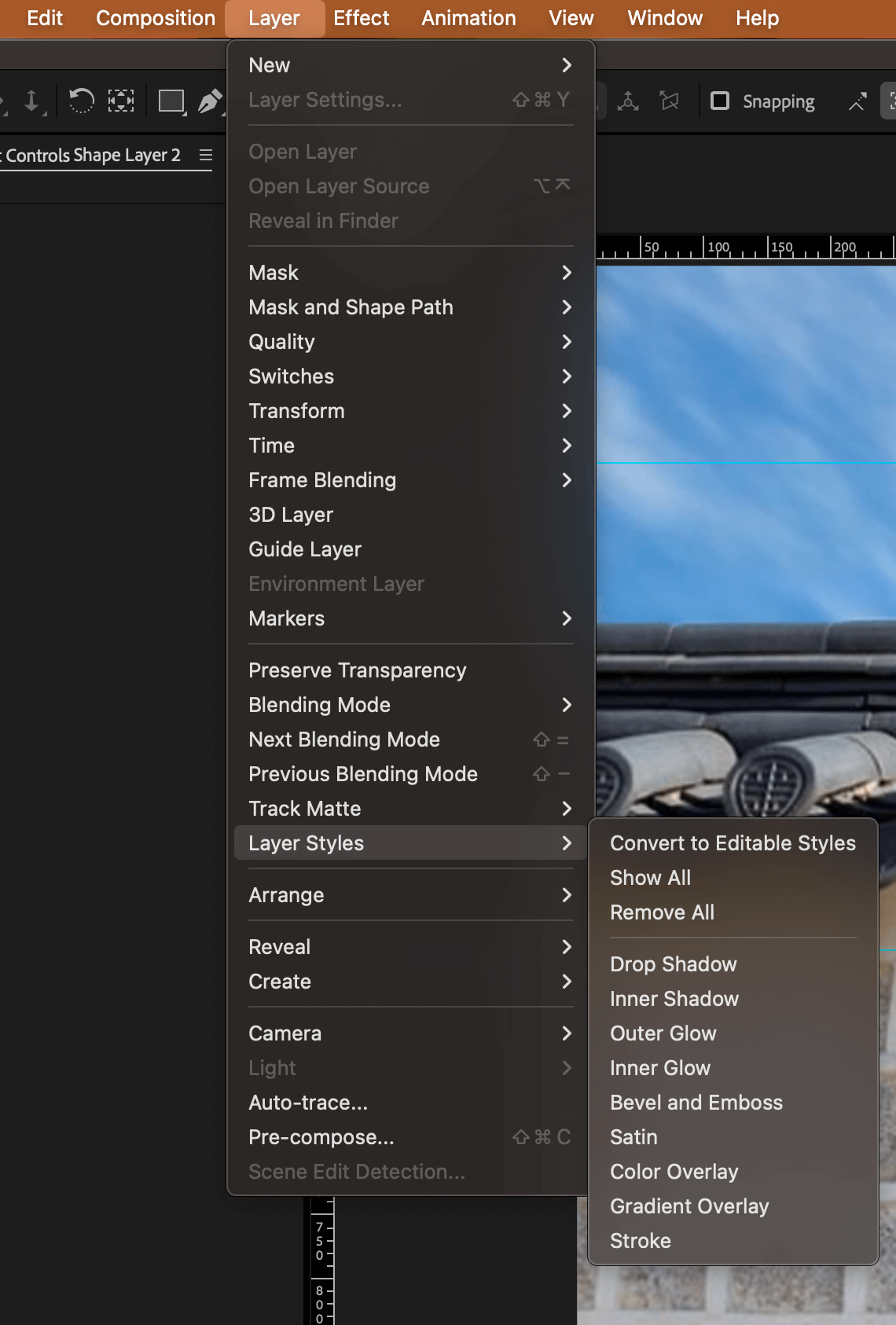
Shape Layer 두 개와 궁 글자를 같이 선택해서 Layer - Layer Styles - Drop Shadow

세 Layer 중 하나를 열어서(선택이 풀리면 안 된다) Angle135도(그림자 각도), Opacity 7, Distance 7, Size 7...

궁 Layer를 Command + D, 한자 宮을 입력하고


스타일을 정하고

글자 두 개 Layer를 같이 잡고

Effect - Transition - Venetian Blinds

한자는 눈 끄고, 한글 궁 3초에 Indicator 놓고 Venetian Blinds - Transition Completion 0% Stopwatch, 4초에 Indicator 놓고 100%
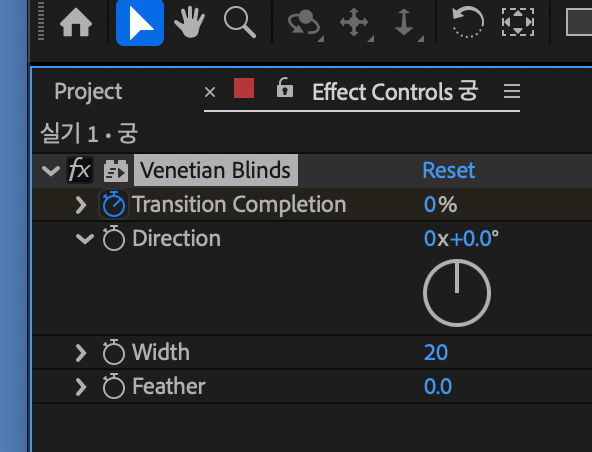
한자 선택, 4초에 Transition Completion 100% Stopwatch, 5초에 ndicator 놓고 Transition Completion 0%

댓글